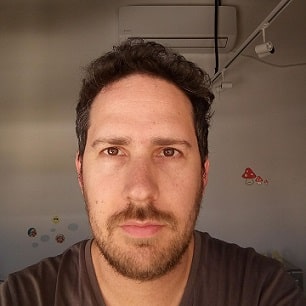היום נלמד טיפ מעולה שיעזור לכם לנהל את ה-Gmail בצורה טובה יותר באמצעות פילטרים. תיבת המייל שלנו כוללת בתוכה המון מיילים, חלקם חשובים יותר וחלקם חשובים פחות, שימוש נכון בפילטרים יכול לעזור למיין בצורה יעילה את המיילים הללו ולהוריד עומס שיש לכם בתיבת המייל.
לדוגמה, בכל חודש אתם מקבלים מיילים על חיובים ששילמתם בהוראת קבע (מים/ארנונה/חשמל/ספוטיפיי/ וכו'), המיילים הללו חשובים לכם לתיעוד העובדה ששילמתם אותם, אך האם יש צורך שהם ישבו לכם מול העיניים בתיקייה הראשית ב-Gmail? ברור שלא… מסתבר שניתן להגדיר שמיילים כאלה יגיעו ישירות לארכיון שלכם ויקוטלגו על פי בחירתכם מבלי שהם יופיעו בתיבת הראשית.
בנוסף פילטרים יכולים לעזור לכם להגדיר ששולח מסוים (או מילה מסוימת שמופיעה בכותרת של המייל) תסנן את המייל מראש או אפילו תמחק אותו, ככה שאם יש לכם שולח ספאם שתמיד משתמש באותה כתובת מייל או יש מילים מסוימות שמופיעות בכותרת שאתם יודעים שאינכם מעוניינים שיופיעו בתיבה הראשית שלכם ניתן להגדיר ש-Gmail ימחק את המיילים הללו מראש וכך הם אפילו לא ייכנסו לתיבת הספאם שלכם.
לחילופין ניתן גם להגדיר באמצעות פילטר ששולח מסוים תמיד ייכנס לתיבה הראשית וכך לא יעבור לתיקיית הספאם או תיקיית קידומי מכירות, דבר שגורם לכם לפספס מיילים חשובים ששולחים אליכם ובטעות Gmail מזהה אותם כלא חשובים.
עכשיו אחרי שהסברנו איך פילטרים ב- Gmail יכולים לעזור לכם לנהל בצורה טובה יותר את המיילים שלכם בואו נלמד איך מגדירים פילטרים.
כך מגדירים פילטרים ב-Gmail
קודם כל ניכנס ל-Gmail >> נקליד בשורת החיפוש למעלה את המייל שעליו אתם רוצים לבצע את הפילטר (אפשר גם את שם השולח או מילים שחוזרות על עצמן בכותרת של המייל הקבוע שאתם מקבלים) >> קליק על אנטר >> כעת נקבל את רשימת המיילים שתואמים לחיפוש שביצעתם >> כעת שימו לב מתחת לשורת החיפוש ליחצו על 'חיפוש מתקדם' >> בחלונית שנפתחה תנו קליק על הכפתור 'מסנן חדש' >> כעת תפתח חלונית בה נגדיר מה קורה כאשר מגיע מייל עם הסינון שבחרתם – לדוגמה דילוג על תיבת הדואר הנכנס (כדי שלא יציק בעין) ומעבר אוטומטי לארכיון / החלת תווית מסוימת / סימון המייל כחשוב / מחיקה אוטומטית של המייל / סיווג בקטגורייה של ראשי ועוד >> אחרי שסימנתם את הסינון על פי בחירתכם עליכם להקליק על הכפתור 'מסנן חדש' וזהו! הגדרתם פילטר ב-Gmail.
שימו לב!! הפילטרים שכעת הגדרתם יחולו רק על מיילים חדשים שישלחו לאינבוקס אחרי הגדרת הפילטר ולא על מיילים שכבר נמצאים באינבוקס שלכם, משמע זה לא עושה פעולה רטרואקטיבית על המיילים שכבר הגיעו אליכם.
ביטול / עדכון פילטר ב-Gmail
אם הגדרתם מסנן ואתם רוצים כעת לבטל אותו עליכם ללחוץ על 'הגדרות' >> ליחצו על כפתור 'הצגת כל ההגדרות' >> ליחצו על 'מסננים וכתובות חסומות' >> כעת תגיעו לרשימת המסננים שהגדרתם ואתם יכולים לבטל אותם או לעדכן אותם
רגע לפני סיום אנחנו מזמינים אתכם להירשם לניוזלטר שלנו. אנחנו שולחים בכל שבוע מייל אחד שכולל את חידון הטריוויה השבועי שלנו + כתבה נבחרת שעלתה במהלך השבוע. כעת כשאתם יודעים איך להגדיר פילטרים ב-Gmail אתם מוזמנים לנסות להגדיר את מייל השולח שלנו hapitria@gmail.com בפילטר סווג כ: ראשי (כמו שתמונה המצורפת למטה) וכך תבטיחו שהמיילים שלנו לא ייכנסו לתיקיית קידום מכירות או ספאם.
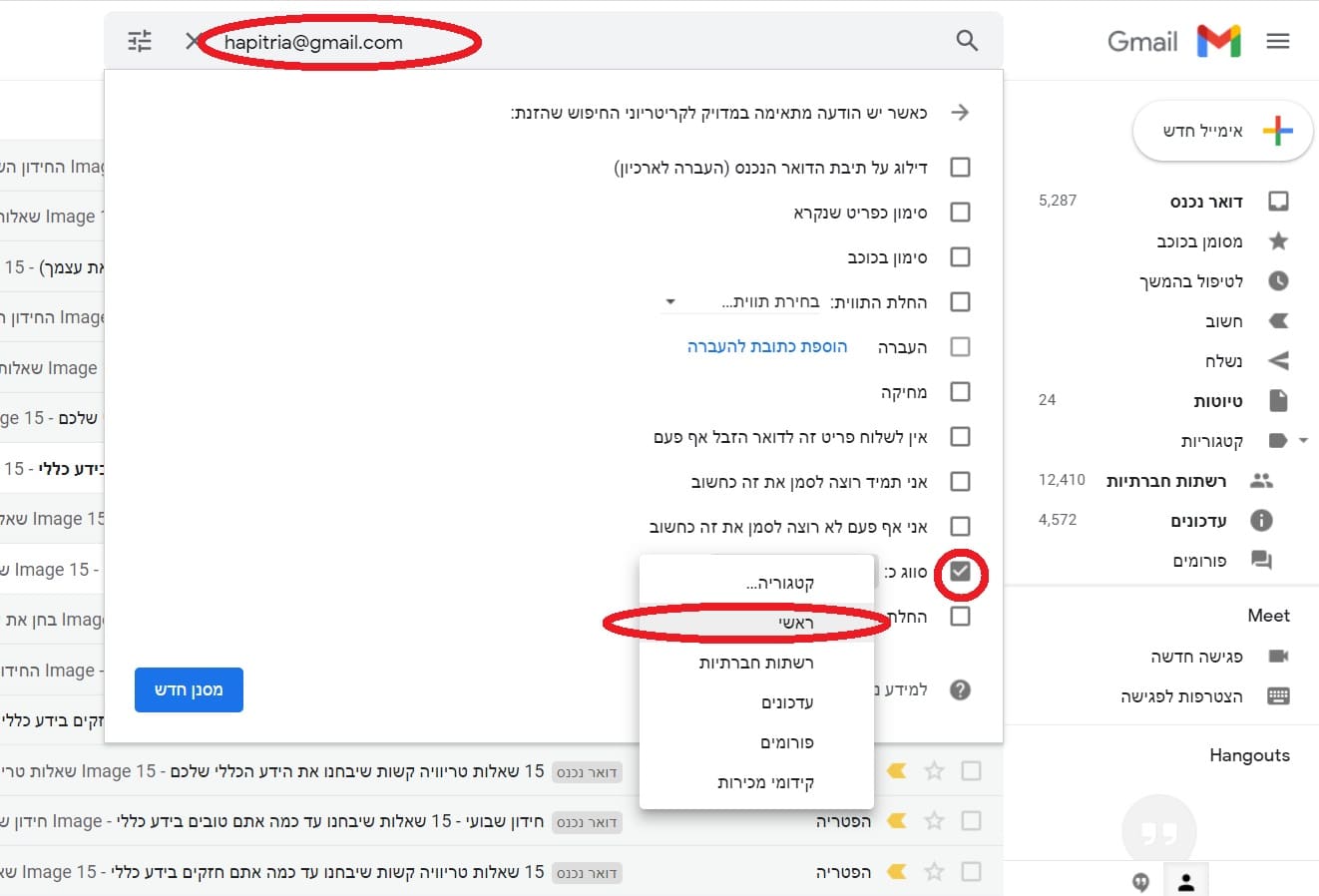
באמצעות הבלוג של יואל
לייק לפטריה בפייסבוק